Langkah – langkah membuat video stop motion :
- Buka adobe premier lalu buat project baru
- Beri nama objek baru dengan nama stop motion lalu klik OK
- Klik kanan pada kolom project lalu pilih import
- Pilih gambar yang ingin di masukkan dalam stop motion lalu klik open
- Drag and drop satu persatu gambar dari kolom project ke timeline video 1.
- Untuk mengatur kecepatan laju tiap gambar maka lakukan pengaturan pada durasi di tiap gambar dengan cara kllik kanan pada gambar lalu pilih speed/duration.
- Selanjutnya akan muncul kotak dialog dan beri pengaturan seperti pada gambar dibawah lalu klik OK.
- Maka hasilnya akan seperti pada gmbar dibawah.
9. Selanjutnya membuat title pembuka dan penutup
10. Klik menu file – new – title
11. Beri judul pembuka pada title pertama seperti pada gambar di bawah.
12. Selanjutnya akan muncul kotak dialog seperti gambar dibawah ini.
13. Beri gambar pada title pembuka dengan cara klik kanan – logo – insert logo.
14. Pilih gambar yang akan dijadikan gambar pembuka lalu klik open.
15. Sehingga hasilnya seperti pada gambar berikut.
16. Drag and Drop title pembuka pada bagian awal track di timeline lalu atur durasinya.
17. Beri efek transisi spin away pada
title pembuka dengan cara drag and drop nama efek kedalam awal dan akhir
track title pembuka.
18. Membuat Title penutup sama seperti membuat title pembuka.lalu beri gambar seperti di bawah ini.
19. Drag and Drop title penutup agar berada di bagian paling belakang pada track.
20. Atur durasi dengan cara klik kanan pada gambar title penutup lalu pilih speed/duration dan atur seperti pada gambar dibawah.
21. Berikan efek transisi dengan cara drag and drop efek dari menu panel effect ke pada awal dan akhir gambar title penutup.
22. Memberi file audio dengan cara mengimport tekan ctrl + I pilih file yang ingin dimasukkan lalu tekan open.
23. Lakukan drag and drop file audio ke dalam timeline seperti pada gambar di bawah ini.
24. Kemudian export movie dengan cara klik menu file – export – movie.
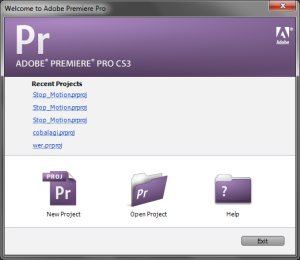
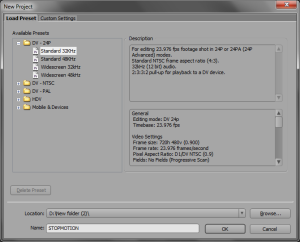

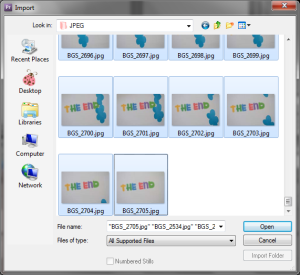
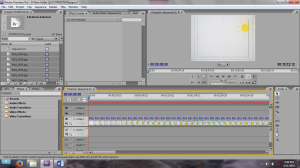
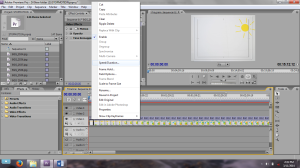
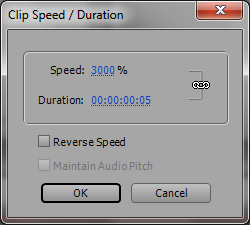
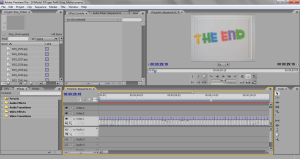
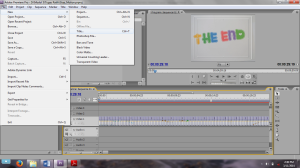
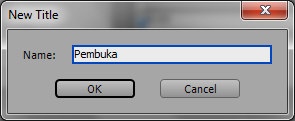
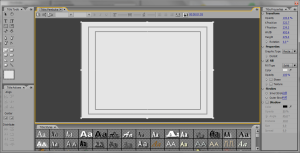
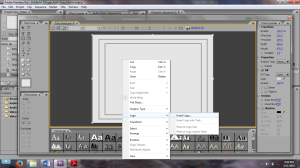
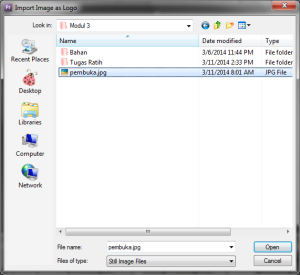


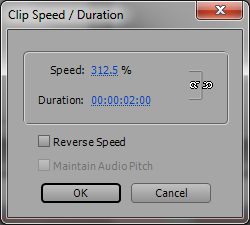

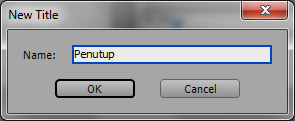


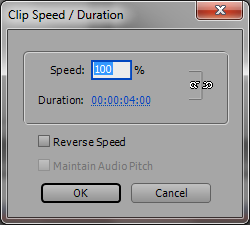

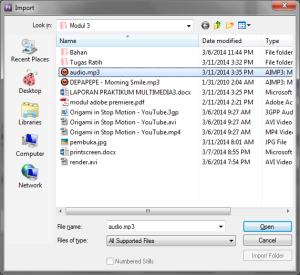


No comments:
Post a Comment
Official Virgozta